- Autors Jason Gerald [email protected].
- Public 2024-01-19 22:13.
- Pēdējoreiz modificēts 2025-01-23 12:27.
Šajā rakstā wikiHow tiek mācīts, kā datorā vai mobilajā ierīcē piekļūt Gmail iesūtnei. Ja vēlaties vienlaikus piekļūt vairākiem kontiem, pēc pierakstīšanās vienā no tiem varat pievienot vairākus kontus datora vai mobilās ierīces pārlūkprogrammai. Atcerieties, ka, ja vēlaties piekļūt pakalpojumam Gmail, jums ir jābūt Gmail kontam.
Solis
1. metode no 5: galddatorā
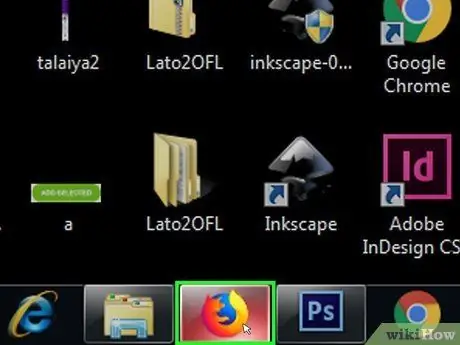
1. solis. Sāciet tīmekļa pārlūkprogrammu
Lai atvērtu Gmail datorā, varat to izdarīt jebkurā pārlūkprogrammā (piemēram, Firefox, Chrome, Safari utt.).
Ja vēlaties izmantot īpašas Google piedāvātās Gmail funkcijas, piemēram, bezsaistes e-pastu, Gmail atvēršanai izmantojiet pārlūku Google Chrome
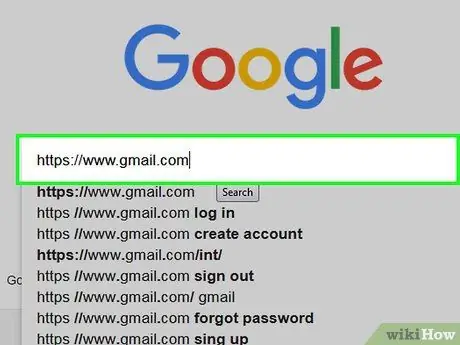
2. solis. Apmeklējiet Gmail
Palaidiet tīmekļa pārlūkprogrammu un apmeklējiet vietni https://www.gmail.com/. Tiks atvērta Gmail pieteikšanās lapa.
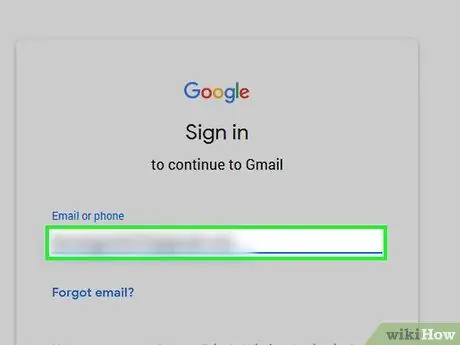
3. solis. Ievadiet e -pasta adresi
Ievadiet savu Gmail e -pasta adresi teksta lodziņā "E -pasts vai tālrunis" lapas vidū.
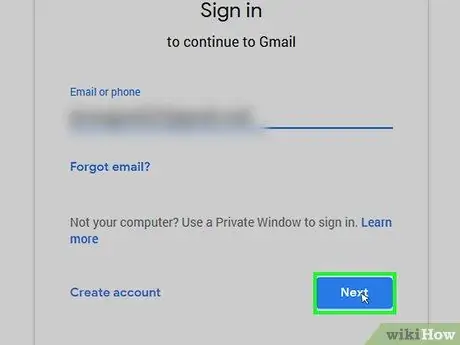
4. solis. Noklikšķiniet uz NEXT
Tā ir zila poga zem tekstlodziņa “E -pasts vai tālrunis”. Tiks atvērta lapa paroles ievadīšanai.
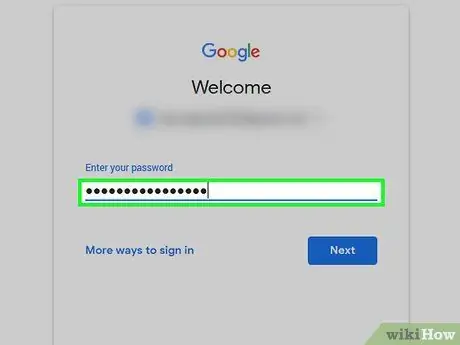
5. solis. Ievadiet paroli
Ievadiet paroli, lai piekļūtu Gmail kontam.
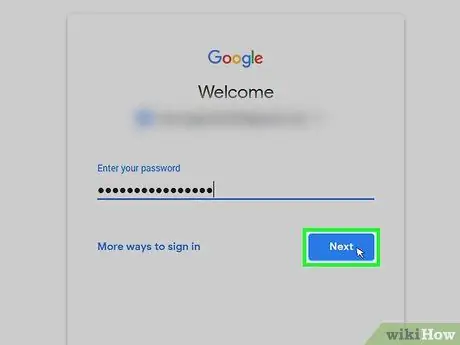
6. Noklikšķiniet uz pogas NEXT, kas atrodas zem tekstlodziņa "Parole"
Ja parole atbilst lietotājvārdam, tiks atvērta Gmail iesūtne.
2. metode no 5: iPhone ierīcē
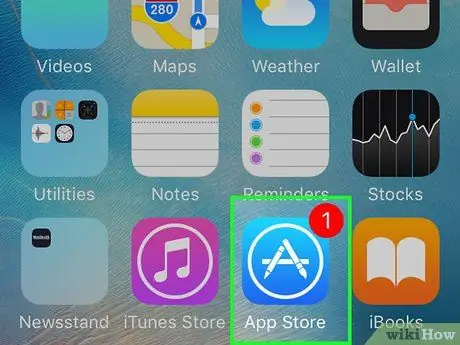
Solis 1. Palaidiet App Store
iPhone ierīcē.
Pieskarieties App Store ikonai, kas ir balta “A” uz gaiši zila fona.
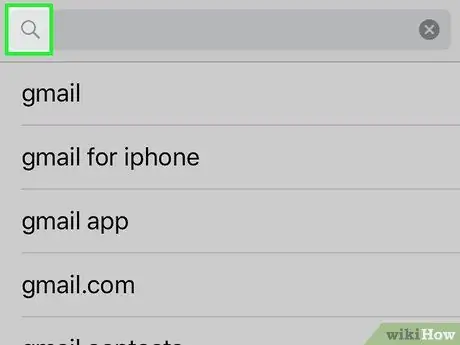
2. solis. Pieskarieties Meklēt
Šī cilne atrodas ekrāna apakšā. Tiks parādīta lapa "Meklēt".
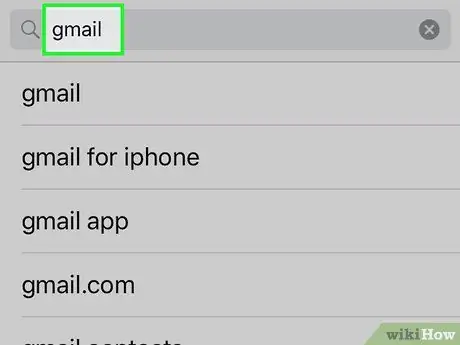
Solis 3. Meklējiet Gmail
Pieskarieties meklēšanas laukam ekrāna augšdaļā, pēc tam ierakstiet gmail un pieskarieties Meklēt uz tastatūras (tastatūra).
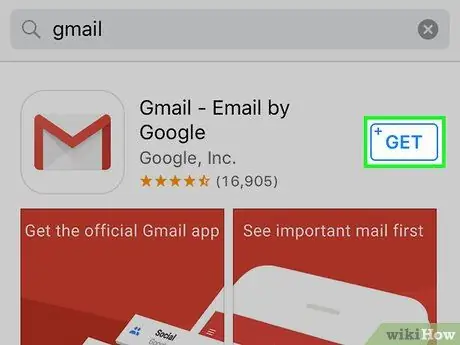
4. solis. Pieskarieties GET
Tas atrodas pa labi no virsraksta "Gmail - Google e -pasts".
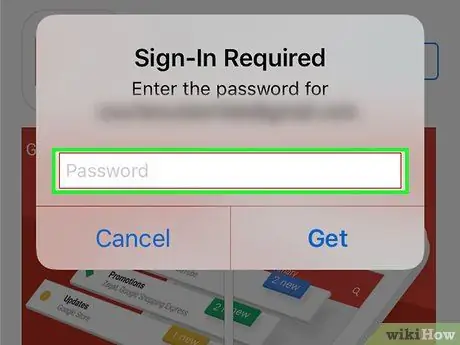
5. solis. Kad tiek prasīts, ievadiet Touch ID
To darot, tiks sākta Gmail lejupielāde jūsu iPhone.
Ja jūsu iPhone nav Touch ID vai nevarat verificēt App Store, izmantojot Touch ID, pieskarieties Uzstādīt kas atrodas ekrāna apakšdaļā, pēc tam ievadiet savu Apple ID paroli, kad tas tiek prasīts.
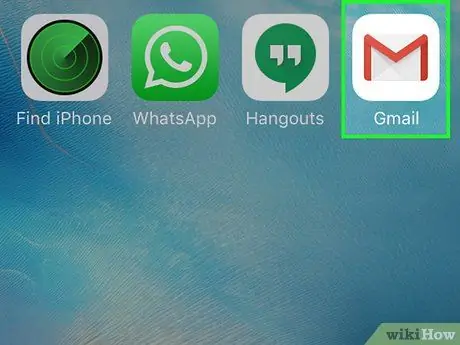
6. solis. Palaidiet Gmail
Krāns ATVĒRTS lietotņu veikalā vai iPhone sākuma ekrānā pieskarieties sarkanā un baltā Gmail ikonai.
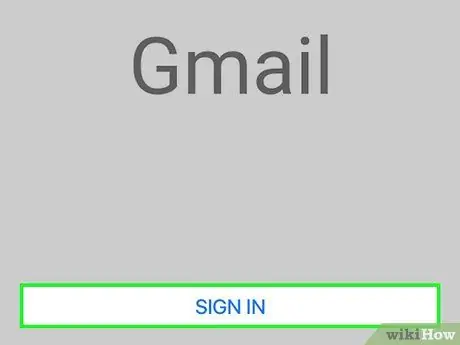
7. solis. Pieskarieties pierakstīties ekrāna apakšdaļā
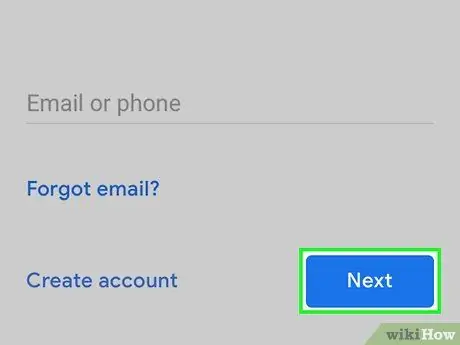
8. solis. Piesakieties pakalpojumā Gmail
Ja iPhone nav pieteicies neviens Google konts, atlasiet opciju Google kad tiek prasīts, un rīkojieties šādi:
- Ievadiet e -pasta adresi.
- Pieskarieties pogai NĀKAMAIS.
- Ievadiet Gmail paroli.
- Pieskarieties pogai NĀKAMAIS.
- Ja jūsu Google konts jau ir norādīts pakalpojumā Gmail, izlaidiet pierakstīšanās procesu, pieskaroties baltajai pogai labajā pusē no konta nosaukuma.
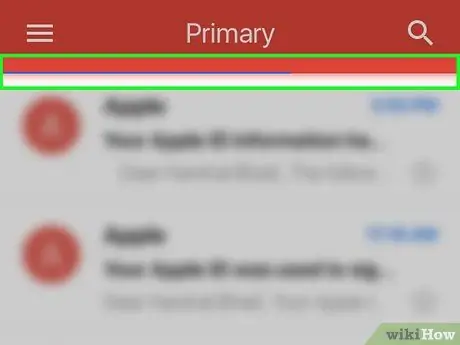
9. solis. Pagaidiet, līdz tiek ielādēta iesūtne
Ja esat jau pierakstījies pakalpojumā Gmail, dažas sekundes vēlāk tiks atvērta jūsu e -pasta iesūtne.
3. metode no 5: Android ierīcē
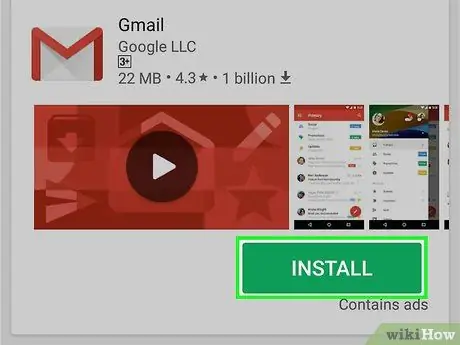
1. solis. Pārliecinieties, vai ir instalēta lietotne Gmail
Atveriet Android ierīces lietotņu atvilktni, pieskaroties
sākuma ekrānā (dažās Android ierīcēs ekrānā ir jāvelk uz augšu), pēc tam atrodiet sarkanbalto Gmail lietotni.
- Gandrīz visās Android ierīcēs Gmail ir instalēta kā noklusējuma programma. Tātad jūs noteikti varat atrast Gmail lietotņu atvilktnē.
-
Ja kāda iemesla dēļ neesat instalējis Gmail savā Android ierīcē, dodieties uz Google Play veikalu
pēc tam atrodiet Gmail un pieskarieties UZSTĀDĪT kas atrodas lietotnes lapā, lai to instalētu.
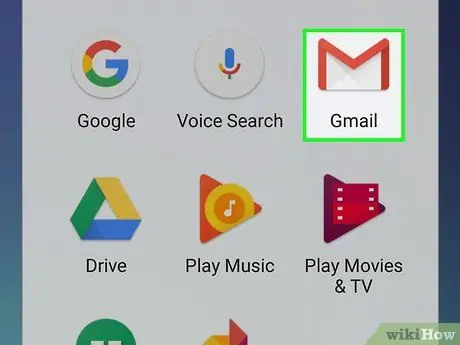
2. solis. Palaidiet Gmail
Pieskarieties Gmail ikonai, kas ir sarkana “M” uz balta fona.
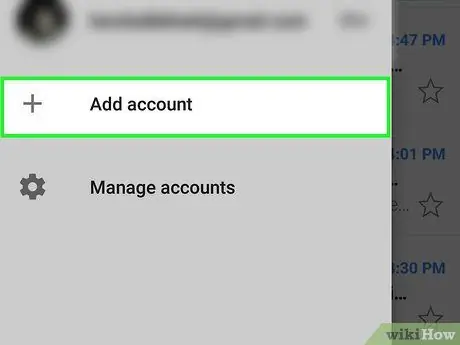
3. solis. Ekrāna apakšdaļā pieskarieties TAKE ME TO GMAIL
Ja neesat pierakstījies vēlamajā Google kontā savā Android ierīcē, pieskarieties Pievienojiet citu e -pasta adresi, krāns Google, pēc tam ievadiet savu e -pasta adresi un paroli, kad tas tiek prasīts.
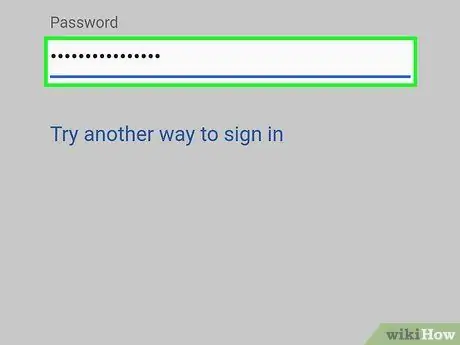
4. solis. Kad tiek prasīts, ievadiet paroli
Ja jums tiek prasīts ievadīt savu Gmail paroli, ievadiet paroli norādītajā teksta laukā un pēc tam pieskarieties NĀKAMAIS.
Tā kā jūs izmantojat Google kontu, lai pierakstītos savā Android ierīcē, jums parasti netiks prasīts ievadīt paroli
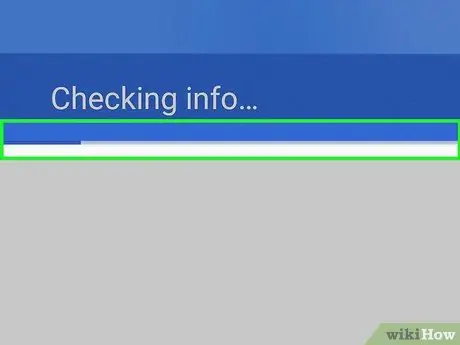
5. Gaidiet iesūtnes ielādi
Kad esat izvēlējies kontu un pierakstījies, dažas sekundes vēlāk tiks ielādēta jūsu Gmail iesūtne.
4. metode no 5: pierakstieties vairākos kontos galddatoros
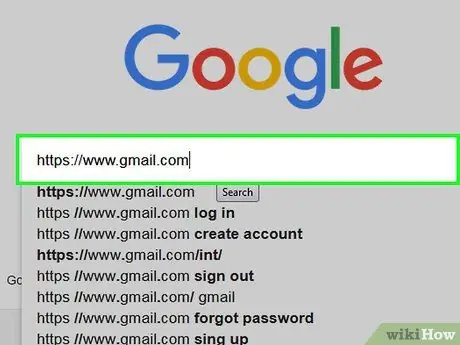
1. solis. Apmeklējiet Gmail
Palaidiet tīmekļa pārlūkprogrammu un apmeklējiet vietni https://www.gmail.com/. Ja esat pierakstījies, tiks atvērta jūsu Gmail iesūtne.
Ja neesat pieteicies, ievadiet savu e -pasta adresi un paroli, kad tas tiek prasīts
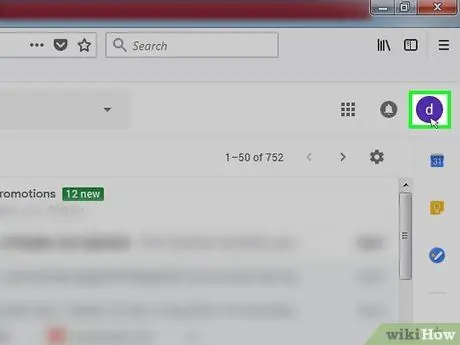
2. solis. Noklikšķiniet uz sava profila ikonas
Tā ir apaļa ikona augšējā labajā stūrī. Tiks parādīta nolaižamā izvēlne.
Ja kontā neesat ievietojis profila fotoattēlu, noklikšķiniet uz krāsainā apļa, kurā ir norādīti jūsu konta vārda iniciāļi
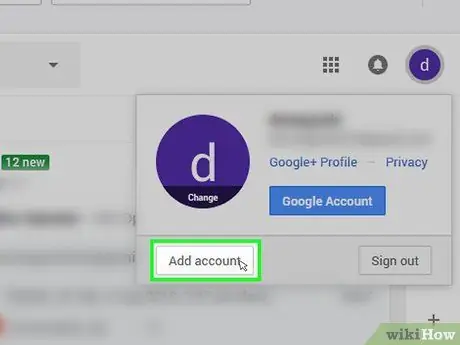
Solis 3. Nolaižamās izvēlnes apakšējā kreisajā stūrī noklikšķiniet uz Pievienot kontu
To darot, tiks atvērta jauna lapa ar saglabāto Google kontu sarakstu.
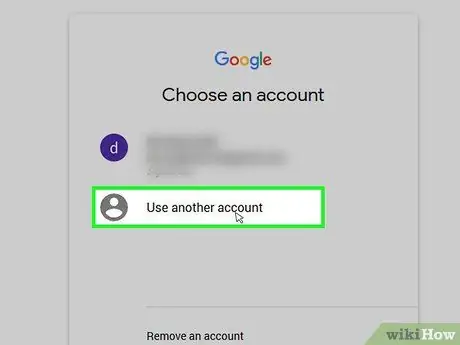
4. solis. Noklikšķiniet uz Lietot citu kontu
Šī opcija ir kontu saraksta apakšā.
Ja vēlaties izmantot kontu, kas ir sarakstā, bet neesat izrakstījies, noklikšķiniet uz konta nosaukuma un pēc tam ievadiet paroli
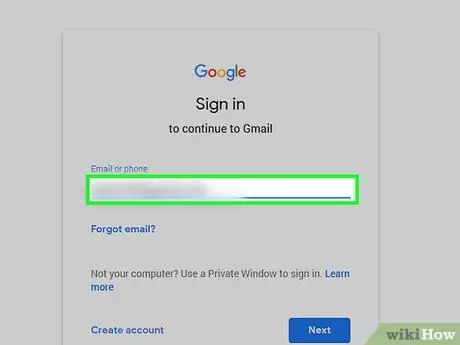
5. solis. Ievadiet e -pasta adresi
Kad tiek prasīts, ievadiet pievienojamā Gmail konta e -pasta adresi.
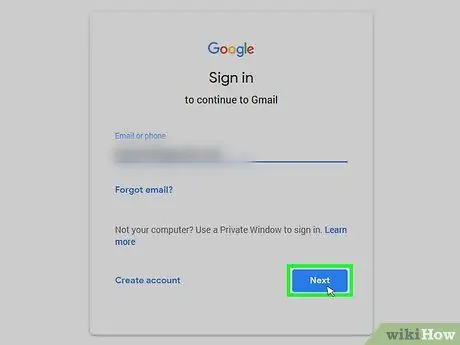
6. solis. Noklikšķiniet uz NEXT
Šī zilā poga atrodas zem tekstlodziņa “E -pasts vai tālrunis”.
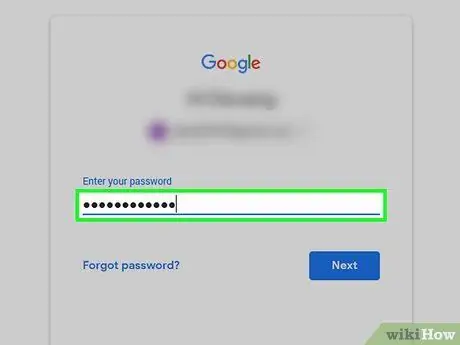
7. solis. Ievadiet paroli
Ievadiet paroli, ko izmantojat, lai pieteiktos Gmail kontā.
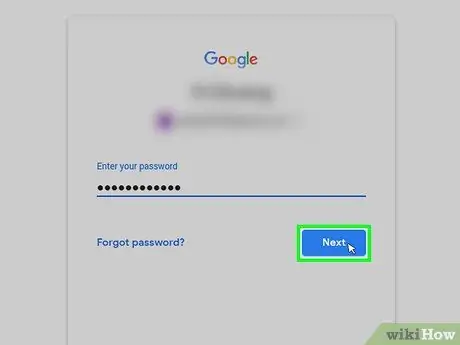
8. solis. Tekstlodziņā "Parole" noklikšķiniet uz NEXT
Kad tas būs izdarīts, konts tiks pievienots pašlaik pierakstīto kontu sarakstam un tiks atvērta jūsu konta iesūtne.
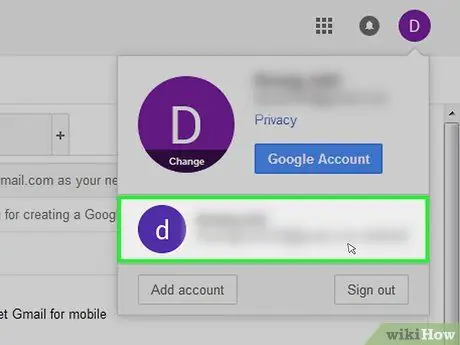
9. solis. Pārslēdzieties uz citu kontu
Ja vēlaties pārslēgties uz citu kontu, kurā esat pierakstījies, augšējā labajā stūrī noklikšķiniet uz sava pašreizējā profila apļa un pēc tam nolaižamajā izvēlnē noklikšķiniet uz konta, kuru vēlaties skatīt.
5. metode no 5: pierakstieties vairākos kontos mobilajās ierīcēs
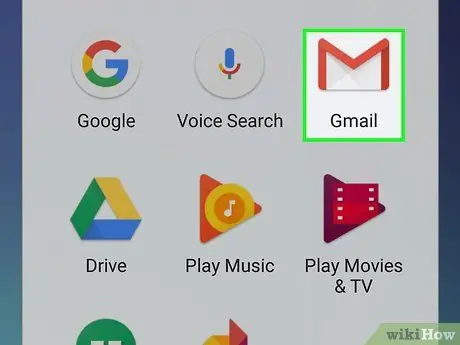
1. darbība. Palaidiet Gmail
Pieskarieties Gmail ikonai, kas ir sarkana “M” uz balta fona. Ja esat pierakstījies, tiks atvērta jūsu Gmail iesūtne.
Ja neesat pieteicies, ievadiet savu e -pasta adresi un paroli, kad tas tiek prasīts
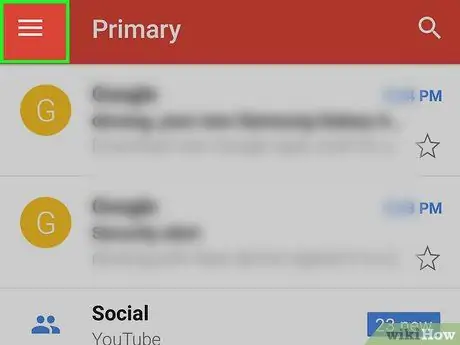
2. solis. Pieskarieties augšējā kreisajā stūrī
Tas parādīs uznirstošo izvēlni.
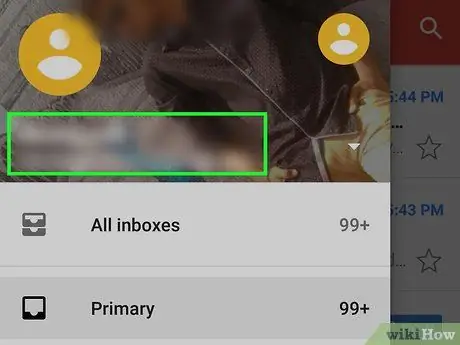
3. solis. Uznirstošās izvēlnes augšdaļā pieskarieties pašreizējai e-pasta adresei
Tiks parādīta nolaižamā izvēlne.
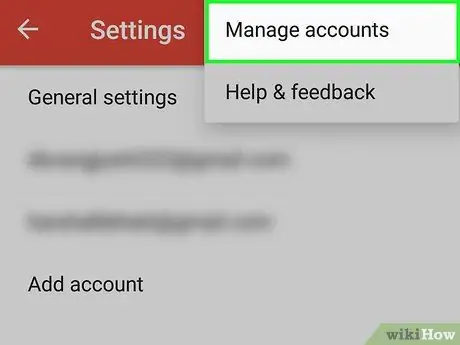
4. solis. Nolaižamajā izvēlnē pieskarieties Pārvaldīt kontus
Tādējādi tiks atvērta jauna izvēlne.

5. solis. Pieskarieties Pievienot kontu
Šī opcija ir jaunajā izvēlnē.
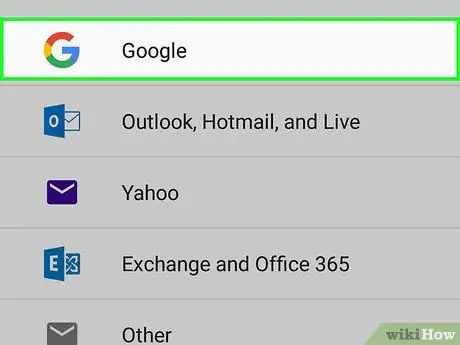
6. solis. Pieskarieties Google, kas atrodas opciju saraksta augšdaļā
Iespējams, jums tiks lūgts atļaut uzņēmumam Google pierakstīties. Ja jā, pieskarieties Turpināt vai ATĻAUT.
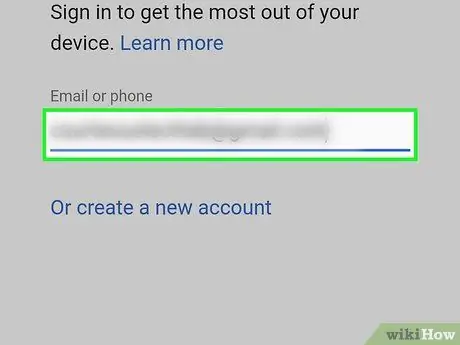
7. solis. Ievadiet savu e -pasta adresi
Pieskarieties tekstlodziņam “E -pasts vai tālrunis”, pēc tam ierakstiet tā konta e -pasta adresi, kuru vēlaties izmantot.
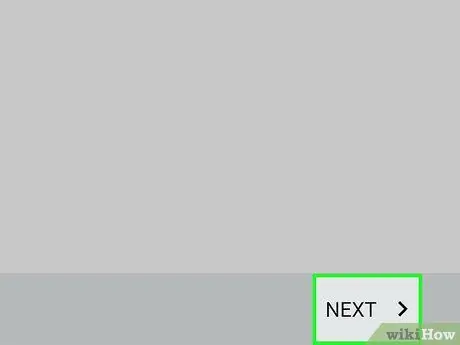
8. solis. Pieskarieties NEXT, kas atrodas zem tekstlodziņa
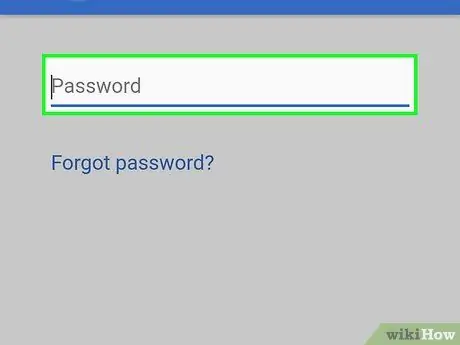
9. solis. Ievadiet paroli
Ievadiet paroli, ko izmantojat, lai pieteiktos savā Gmail kontā.
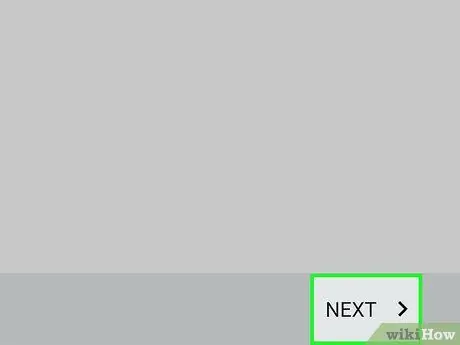
10. solis. Lapas apakšdaļā pieskarieties NEXT
Kad tas būs izdarīts, konts tiks pievienots pašlaik pierakstīto kontu sarakstam. Tiks atvērta arī konta iesūtne.
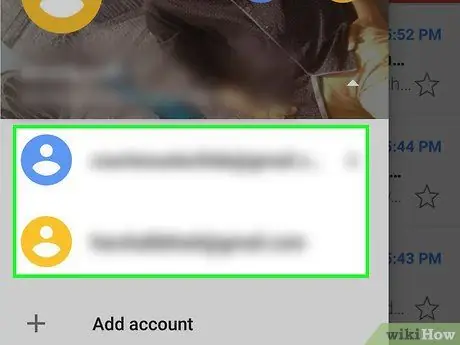
11. solis. Pārslēdzieties uz citu kontu
Lai pārslēgtos uz citu kontu, kas jau ir pierakstījies, pieskarieties un pēc tam pieskarieties konta profila fotoattēlam izvēlnes augšdaļā.






